修复:Word、Excel 或 PowerPoint 遇到了阻止其正常工作的错误
许多用户报告说在尝试访问 MS Word、Excel 或 Powerpoint 时遇到错误,表明它遇到了错误。用户在访问 Word 时看到的完整错误消息如下:
很抱歉,Word 遇到了一个错误,导致它无法正常工作。因此,Word 将需要关闭。
你想让我们现在修理它吗?
在此消息下方,您将看到立即修复按钮。即使在运行修复任务时,问题也不会解决。在启动 Excel 和 PowerPoint 时也会看到相同的错误消息,只是 Word 被 Excel 和 PowerPoint 替换。
此Word/Excel/PowerPoint 遇到阻止其正常工作的错误的主要原因是用户尝试升级到 MS Office 应用程序时。在更新期间,这些应用程序开始将自己配置为在兼容模式下工作。
如果您还在使用 MS Word、Excel 或 PowerPoint 时遇到此问题,请继续阅读本文。在这里,我们列出了一些修复程序,可以一次修复一个,以帮助克服此错误。
修复 1 – 更新 Windows 安全
1. 使用Windows 和 R组合键打开运行对话框。
2. 键入ms-settings:windowsdefender并按Enter打开Windows 安全性。
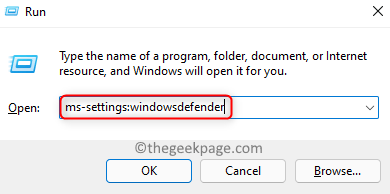
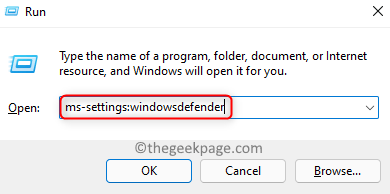
3. 单击保护区域列表中的病毒和威胁保护。
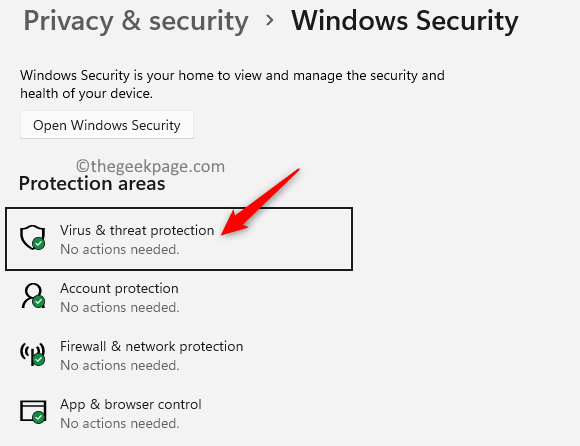
![]()
4. 向下滚动以查找病毒和威胁防护更新。
5. 单击此处的保护更新。
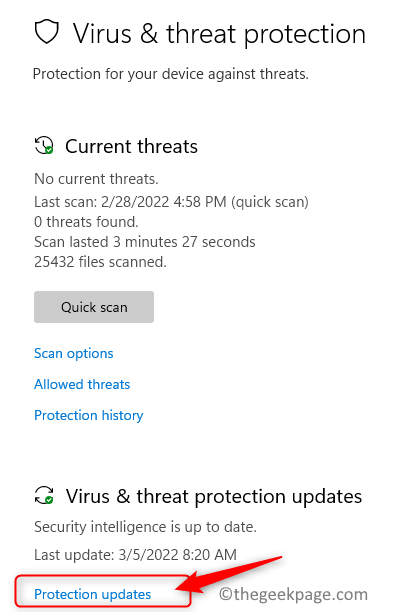
![]()
6. 现在,再次单击检查更新。
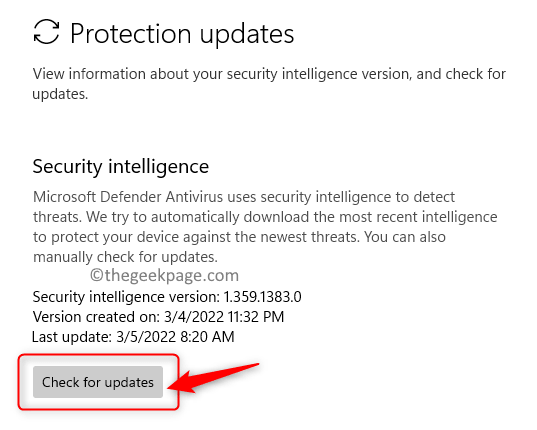
![]()
7. 更新完成后,关闭所有打开的窗口并保存所有工作。
8.重新启动您的系统。检查您是否能够在没有任何错误的情况下打开 Office 应用程序。
修复 2 – 更新 Microsoft Office
1. 打开任何Office应用程序(Word、Excel、PowerPoint 或 Outlook)。
2. 按Windows键并键入Word并在列表中选择Word应用程序。
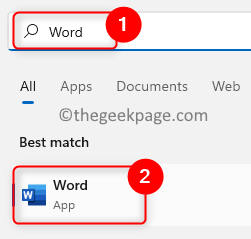
![]()
3. 单击底部左侧窗格中的帐户。
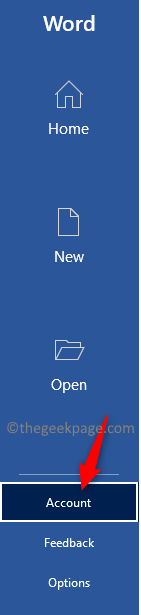
![]()
4. 在这里,单击Office 更新旁边的更新选项。
5.在打开的下拉列表中选择立即更新选项。
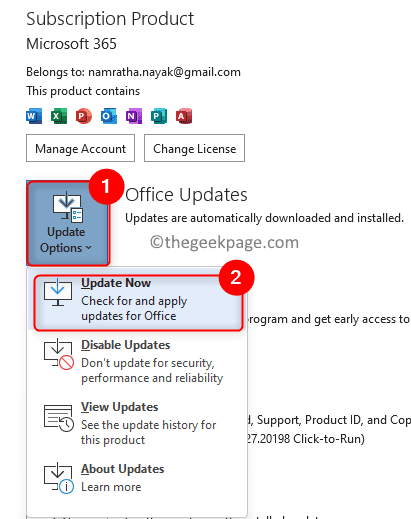
![]()
6. 它将检查 Office 应用程序的任何更新。如果有任何更新,它们将被下载并安装。
7. 更新完成后,重新启动Office 应用程序并检查错误消息是否已解决。
修复 3 – 修复 Microsoft Office
1. 只需按下Windows 和 R组合键即可打开运行框。
2.在设置中输入 ms-settings:appsfeatures打开应用和功能页面。
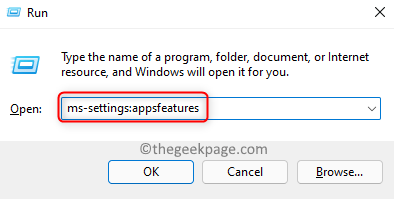
![]()
3.在应用列表中搜索Microsoft 365/Microsoft Office 。
4. 单击与Microsoft 365/Microsoft Office关联的三个垂直点,然后选择修改。
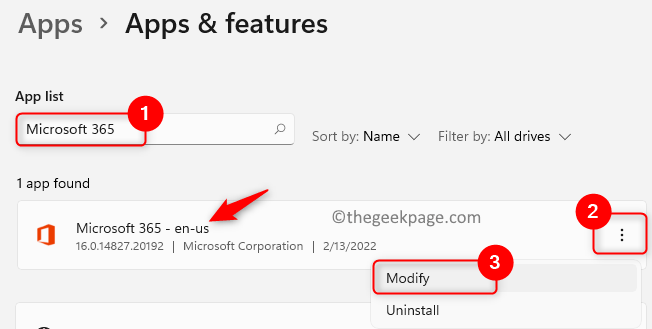
![]()
5. 当用户帐户控制提示时,单击是。
6.在询问您希望如何修复 Office 程序的提示中选择快速修复。
7. 单击修复按钮。
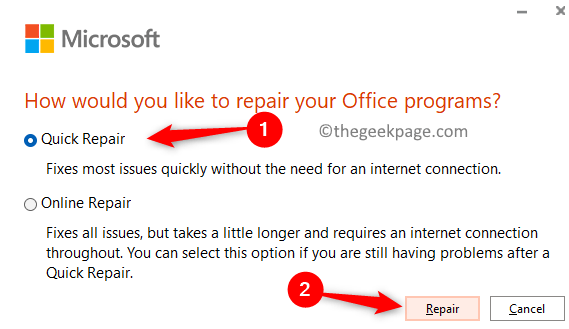
![]()
8.再次单击修复确认操作。
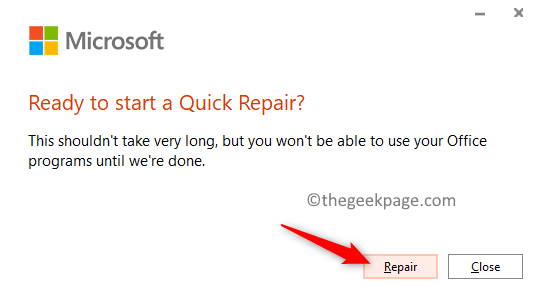
![]()
9.重新启动您的 PC 并检查问题是否已解决。
如果问题仍然存在,则执行上述所有步骤,但在步骤 6中选择“在线修复”并继续修复操作。
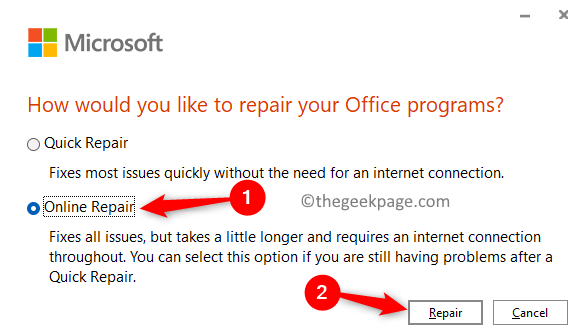
![]()
修复 4 – 执行 Windows 更新
1. 按Windows + R打开运行对话框。
2.输入ms-settings:windowsupdate并按Enter打开Windows Update页面。
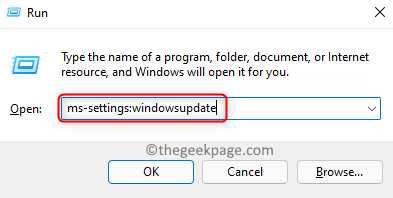
![]()
3. 在这里,单击检查更新按钮。
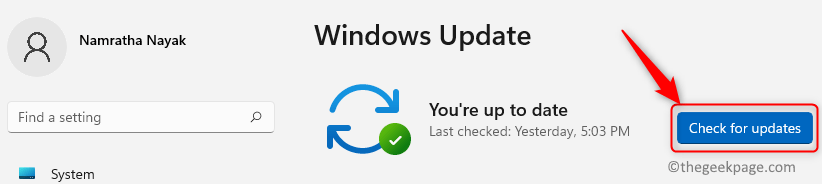
![]()
4. Windows 将开始检查任何新的更新。等到更新下载并安装。
5. 更新完成后,重新启动计算机。
6. 检查您是否能够正常访问 Office 应用程序。
修复 5 – 卸载并重新安装 MS Office
注意:在卸载 Office 之前保存所有工作。确保您拥有 Microsoft 帐户电子邮件和密码以重新安装 Office 的数字下载。
1.点击此链接下载EXE文件,即Office卸载支持工具。
2. 在您的 PC 上下载后,打开文件。这将在您的 PC 上安装Microsoft Support and Recovery Assistant应用程序。
3. 在支持和恢复助手中,选择应用程序作为您遇到问题的Office 。单击下一步。
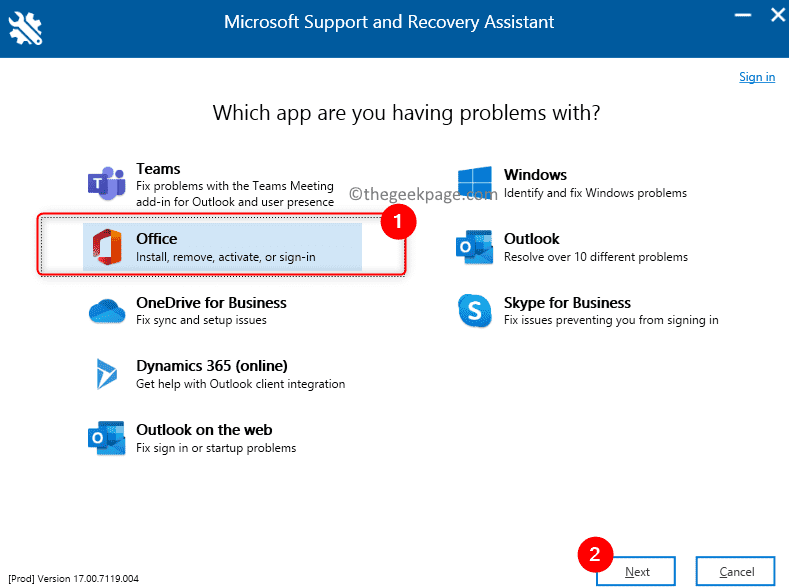
![]()
4. 选择合适的问题,因为我已经安装了Office,但是我无法卸载它。单击下一步。
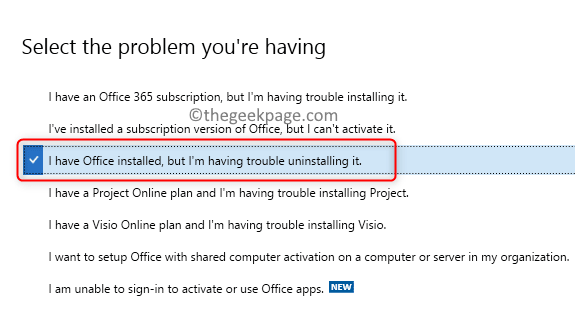
![]()
5. 选择您要卸载的 Office 版本。单击下一步。
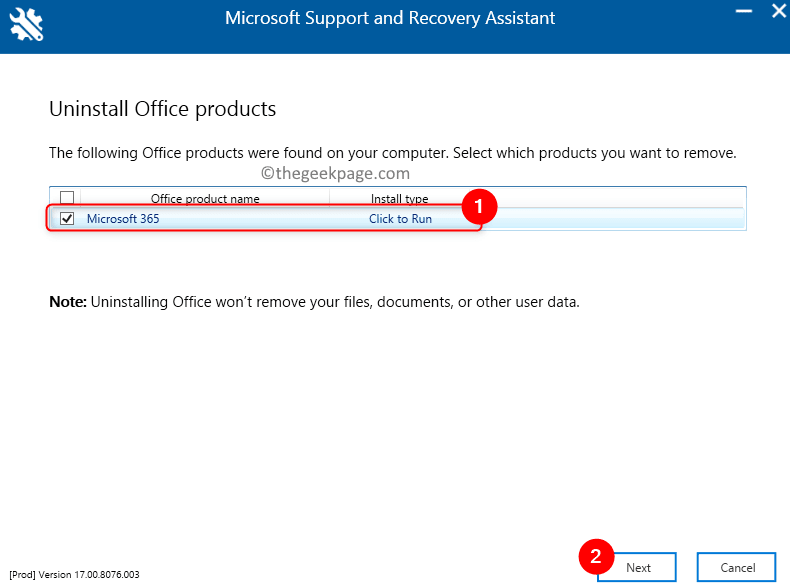
![]()
6.卸载过程后重新启动计算机。
7. 现在,通过使用您的 Microsoft 帐户从Microsoft 网站下载 Office 的数字副本来重新安装Office 。
注意:如果您有 Office 的硬拷贝,则可以使用 CD/DVD。确保您拥有 Office 的许可证密钥,并且您需要在重新安装后激活 Office。
8.使用您的凭据登录您的 Microsoft 帐户。
9. 转到您的订阅以查看您的购买。在这里,单击安装以安装 Office 程序。
检查这是否为您解决了错误。
